วิธีการยืมและอ่าน Ebooks จากห้องสมุดท้องถิ่นของคุณ
เผยแพร่แล้ว: 2022-01-29คุณสามารถซื้อ eBook จาก Amazon, Apple, Google และผู้ค้าปลีกดิจิทัลอื่นๆ ได้ แต่ทำไมต้องซื้อในเมื่อคุณสามารถยืมหนังสือจากห้องสมุดในพื้นที่ของคุณ หากห้องสมุดของคุณลงทะเบียนกับ Libby, OverDrive หรือ Hoopla คุณสามารถเรียกดู ยืม และอ่านหนังสือได้โดยตรงผ่านแอป
ตัวเลือกนี้รวมถึงหนังสือเสียง นิตยสาร และเนื้อหาดิจิทัลอื่นๆ แอพบางตัวยังให้คุณส่ง ebooks ไปยังแอพ Amazon Kindle ซึ่งอ่านง่ายกว่า
สิ่งแรกที่คุณต้องมีคือบัญชีกับห้องสมุดสาธารณะหรือห้องสมุดมหาวิทยาลัยของคุณ หากคุณวางแผนที่จะไปห้องสมุดและยืมหนังสือ คุณต้องมีบัตรจริง หากคุณต้องการยืม ebook ห้องสมุดบางแห่งเสนอบัตรห้องสมุดเสมือนแทน
คุณควรได้รับ PIN หรือชื่อผู้ใช้เพื่อลงชื่อเข้าใช้บัญชีออนไลน์เพื่อยืม eBook หากคุณต้องการบาร์โค้ดเพื่อสแกนลงในแอพ ควรพิมพ์บาร์โค้ดนั้นลงบนบัตรห้องสมุดที่คุณได้รับ หากคุณไม่แน่ใจว่าขั้นตอนการลงทะเบียนทำงานอย่างไร หรือกำลังสงสัยว่าคุณสามารถใช้บริการใดได้บ้าง ให้เข้าไปที่เว็บไซต์ของห้องสมุดหรือติดต่อโดยตรง
Libby
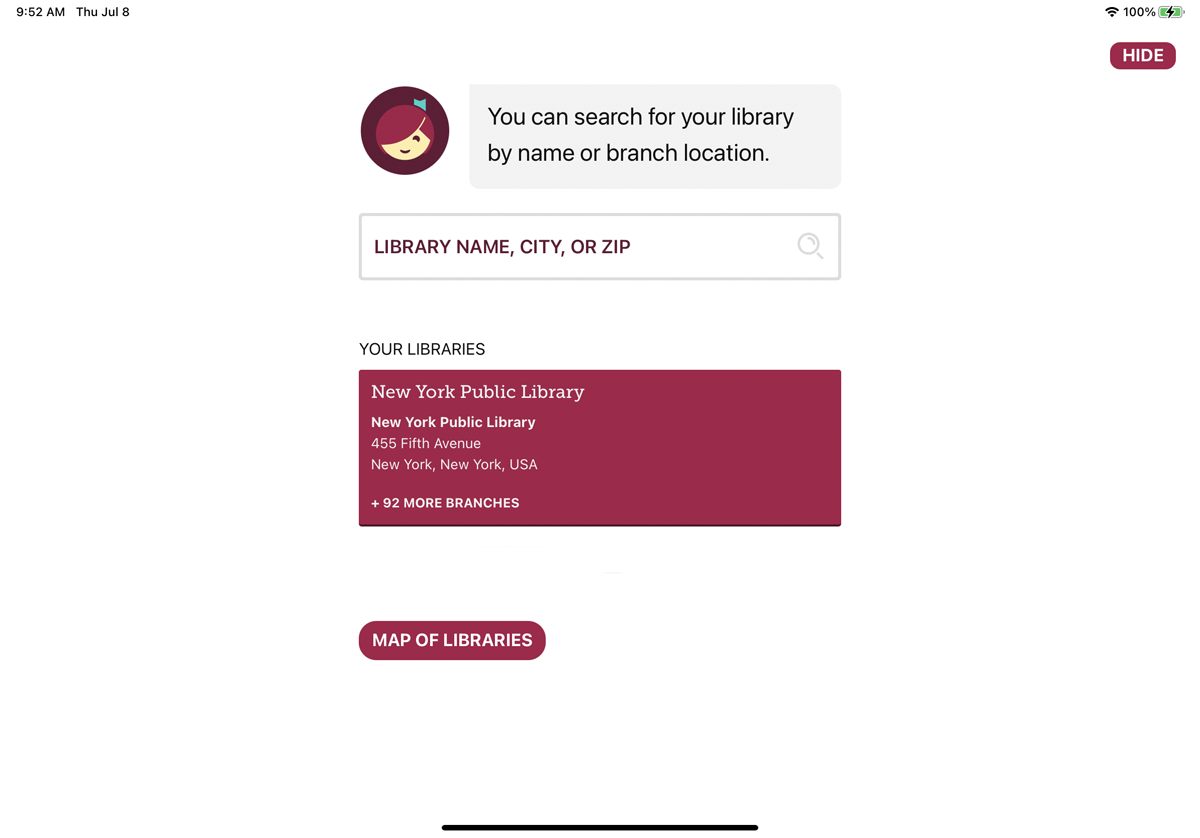
สร้างโดย Rakuten OverDrive Libby เป็นแอปเต็มรูปแบบที่คุณสามารถค้นหา ยืม และอ่าน eBook จากห้องสมุดของคุณได้ ดาวน์โหลดแอปเวอร์ชัน iOS, Android หรือ Windows คุณอาจเห็นลิงก์สำหรับดาวน์โหลดแอปบนเว็บไซต์ของห้องสมุด หากบริการนั้นรองรับ
ครั้งแรกที่คุณเปิดแอปบนอุปกรณ์มือถือ ระบบจะถามว่าคุณมีบัตรห้องสมุดหรือไม่ ตอบ ใช่ จากนั้นคัดลอกข้อมูลบัตรของคุณจากอุปกรณ์อื่น ค้นหาห้องสมุดของคุณ หรือให้ Libby เดาห้องสมุดของคุณตามตำแหน่งของคุณ เลือกตัวเลือก จากนั้นป้อนรายละเอียดสำหรับบัญชีห้องสมุดของคุณ
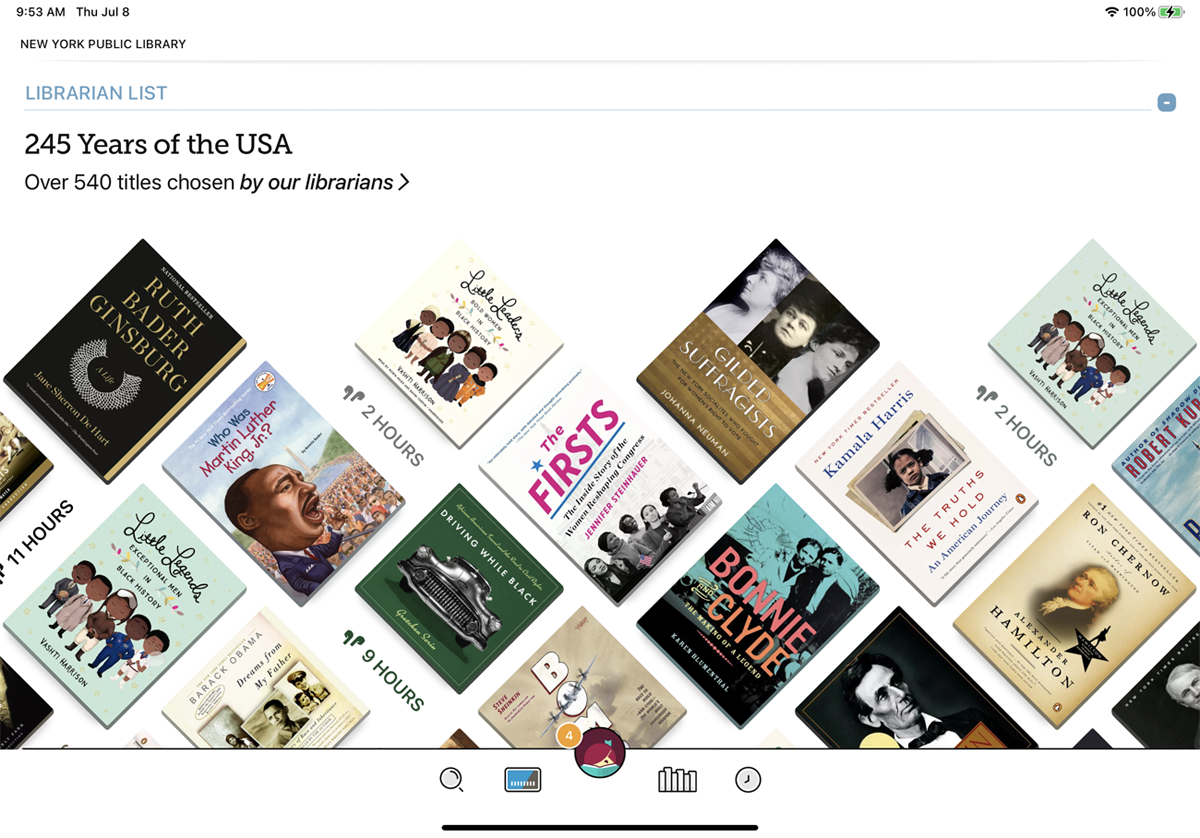
หลังจากตั้งค่าบัญชีและลงชื่อเข้าใช้แล้ว ระบบจะนำคุณไปยังหน้าจอหลักของแอปซึ่งคุณสามารถค้นหาหนังสือตามชื่อ ผู้แต่ง หัวข้อ และเกณฑ์อื่นๆ คุณยังสามารถเรียกดูตามหัวเรื่องและตามชื่อเฉพาะที่เลือกและแนะนำโดยบรรณารักษ์
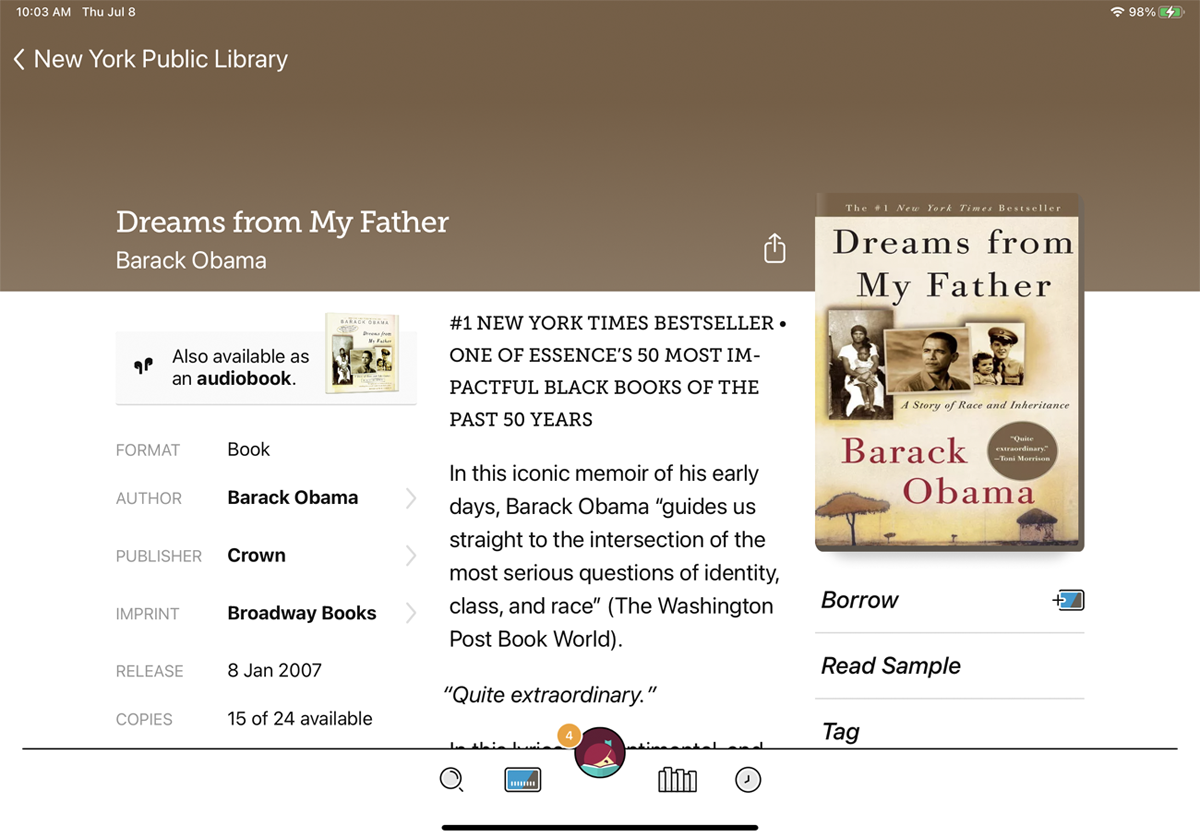
เมื่อคุณพบ eBook ที่ต้องการยืม ให้แตะรูปขนาดย่อเพื่ออ่านคำอธิบายของหนังสือ ดูอันดับ ดูตัวอย่าง ติดแท็กเป็นรายการโปรด และดูว่ามีให้ยืมหรือไม่
หากใช่ ให้แตะลิงก์ ยืม จากนั้นยืนยันการตัดสินใจของคุณ หากไม่มีหนังสือ คุณจะเห็นปุ่ม พัก ซึ่งคุณสามารถแตะได้หากต้องการยืมหนังสือโดยอัตโนมัติเมื่อมีหนังสือ
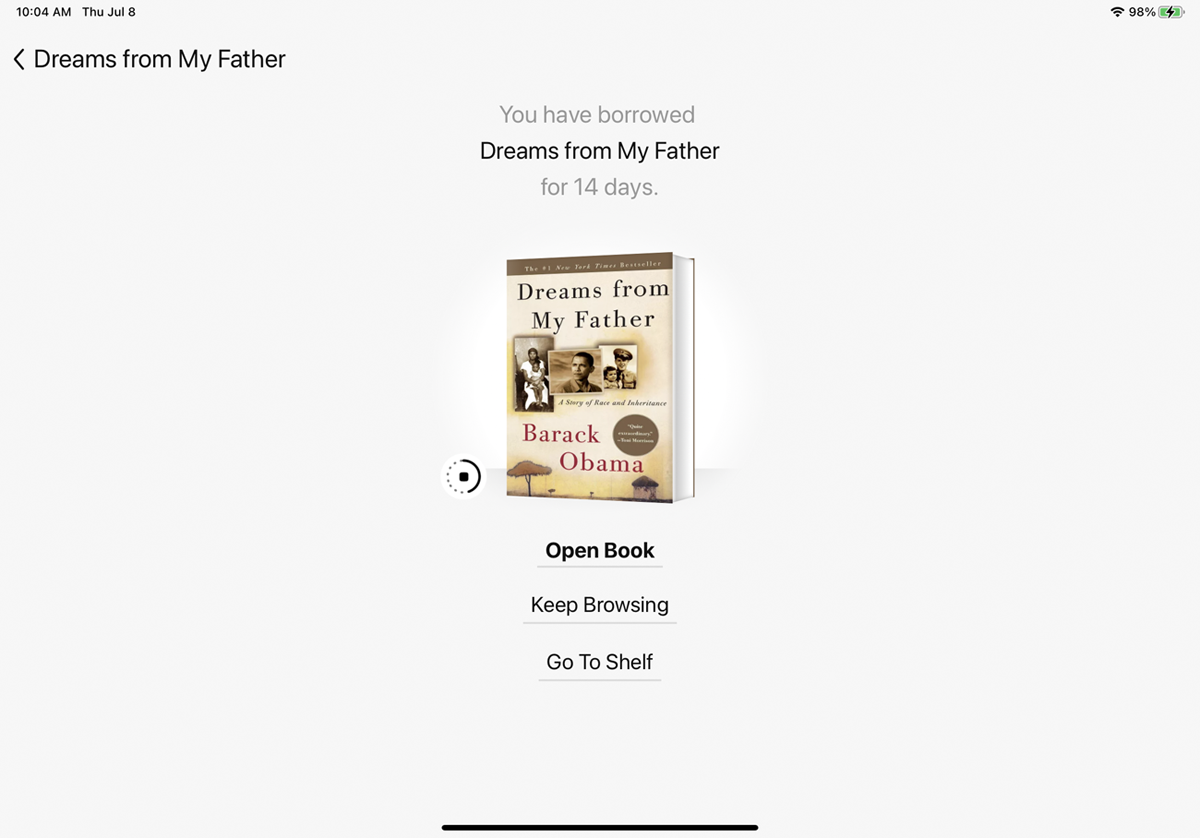
เมื่อดาวน์โหลดหนังสือลงในอุปกรณ์ของคุณแล้ว ให้แตะ เปิดหนังสือ คุณสามารถอ่านหนังสือที่ดาวน์โหลดมาในแอพ Libby หรือแอพ Kindle เลือกตำแหน่งที่คุณต้องการอ่าน (Libby หรือ Kindle) แล้วชื่อเรื่องจะเปิดขึ้นที่นั่น
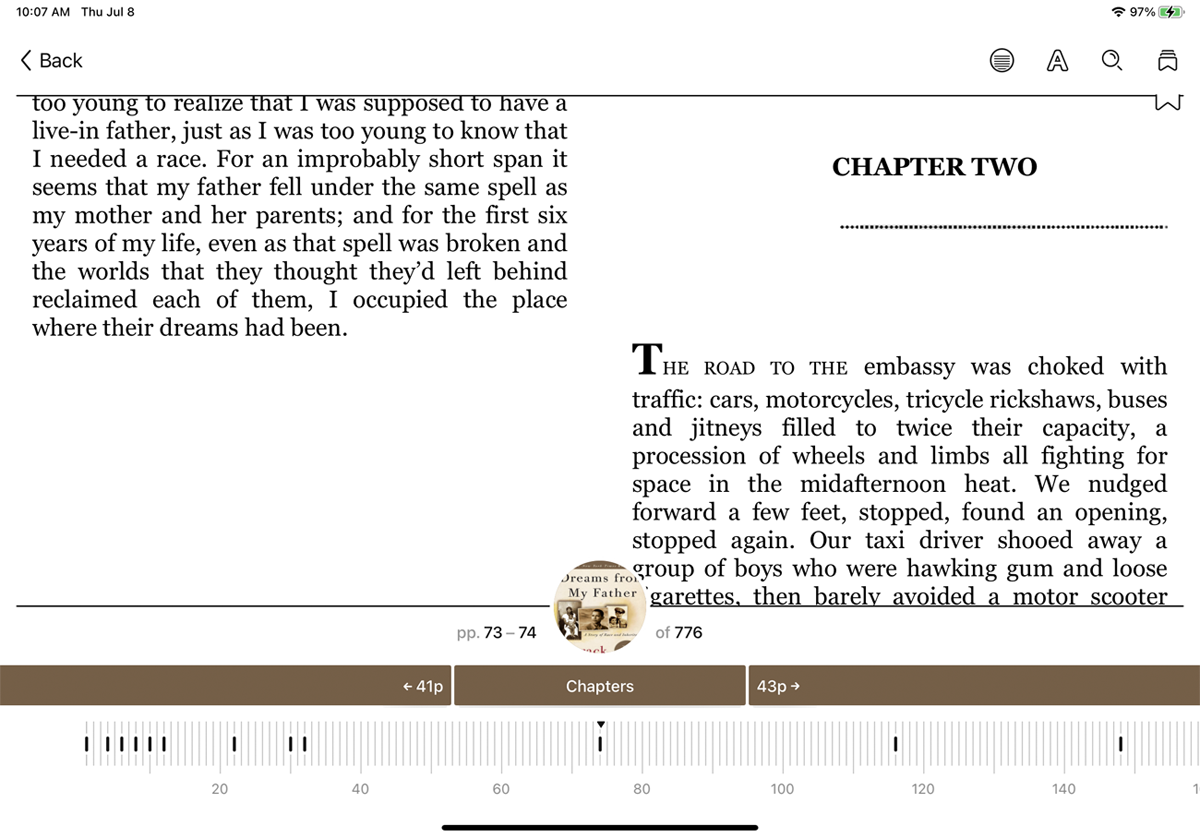
เมื่อหนังสือเปิดอยู่ ให้แตะที่ใดก็ได้บนหน้าจอเพื่อค้นหาข้อความ สลับระหว่างมุมมองสองคอลัมน์และหนึ่งคอลัมน์ บุ๊กมาร์กหน้า และเข้าถึงการตั้งค่าต่างๆ
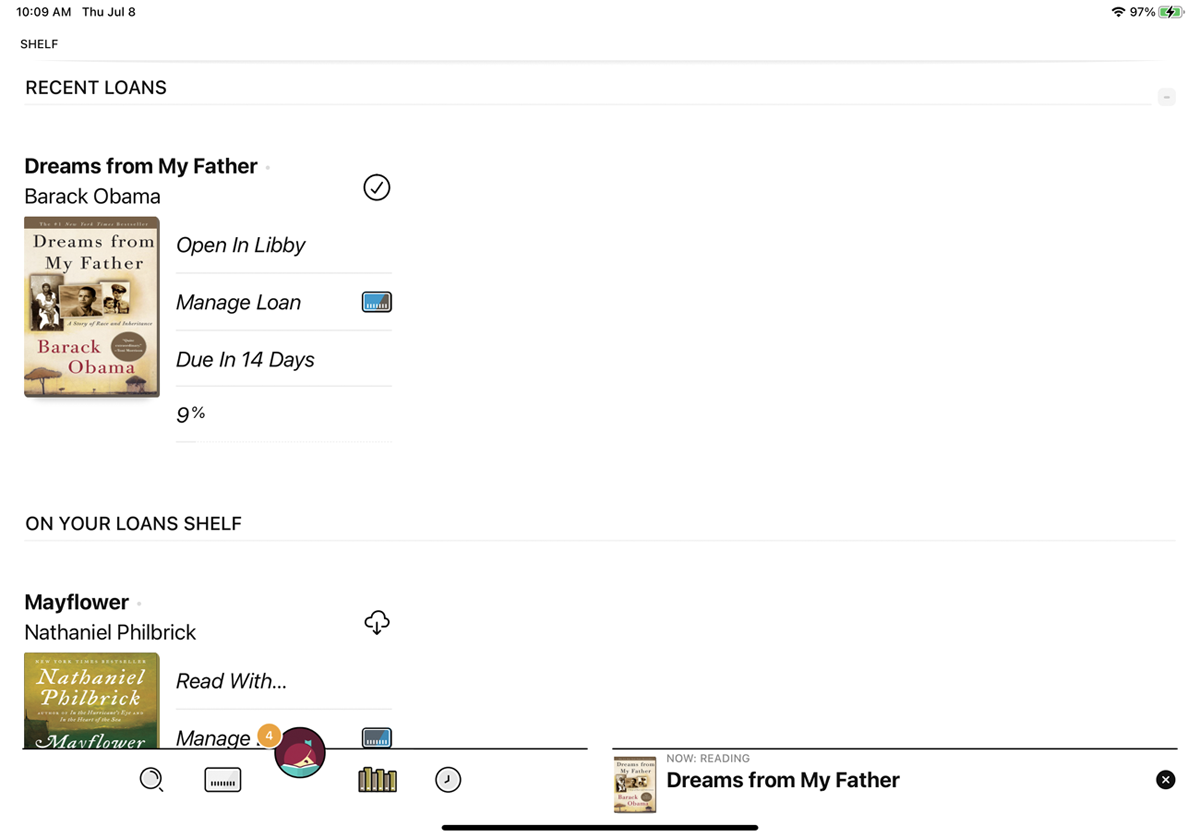
คุณสามารถดูหนังสือที่ยืมมาทั้งหมดได้จากหน้าจอหลักของแอป Libby แตะไอคอน หนังสือ ที่ด้านล่างเพื่อดูสินเชื่อ การถือครอง และแท็ก และเข้าถึงหนังสือที่คุณกำลังอ่านอยู่
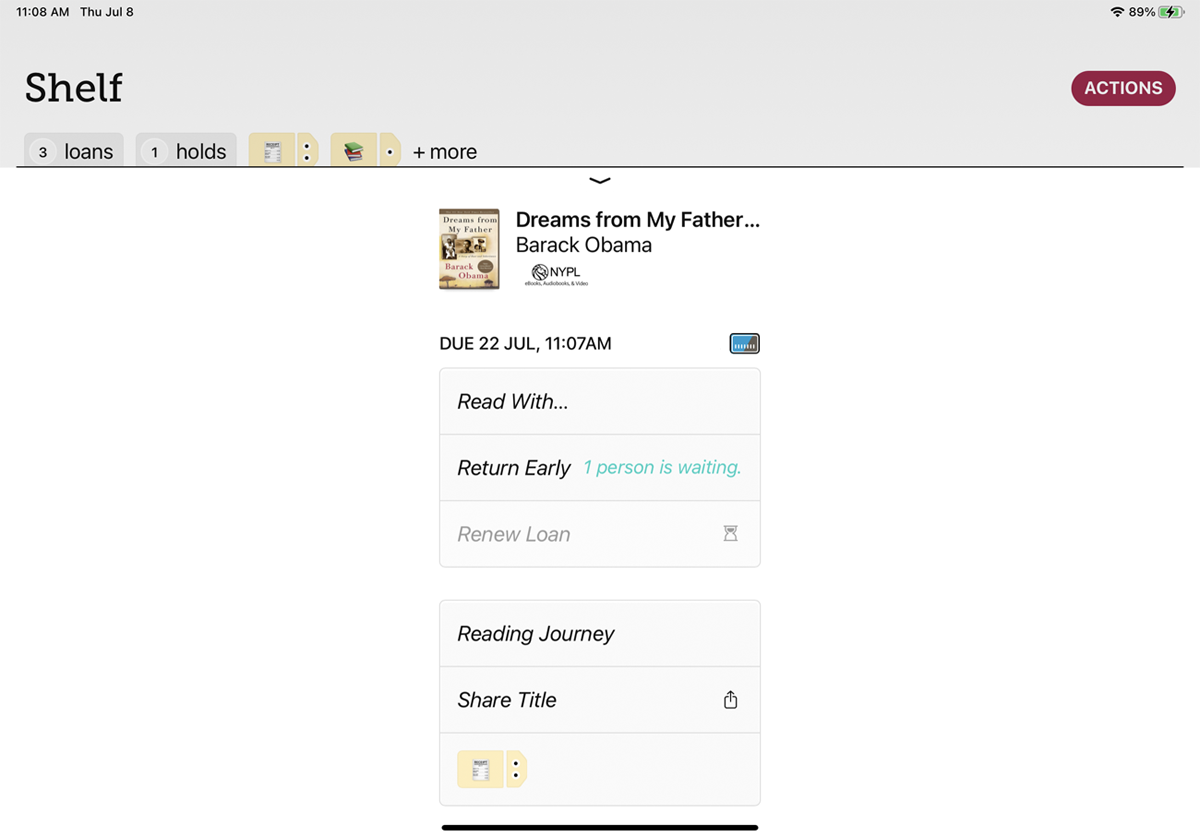
หากคุณต้องการส่งหนังสือที่ยืมไปที่แอพ Kindle ไปที่ชั้นวางแล้วแตะลิงก์ จัดการเงินกู้ สำหรับหนังสือที่คุณต้องการส่งไป จากนั้นเลือกตัวเลือก อ่านด้วย
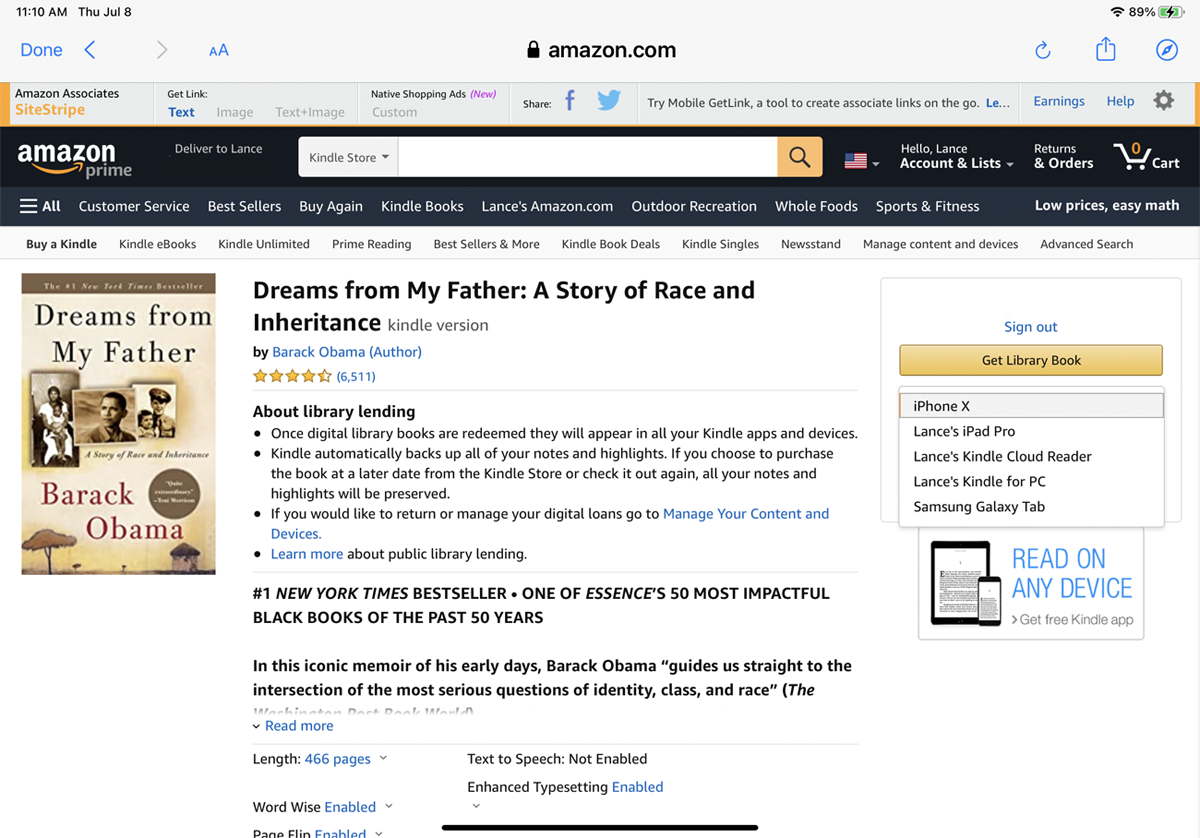
แตะตัวเลือก Kindle Apps & Devices แล้วลงชื่อเข้าใช้ด้วยบัญชี Amazon ของคุณ ที่หน้า Amazon ให้ใช้เมนูแบบเลื่อนลงเพื่อเลือกอุปกรณ์ที่คุณต้องการส่งหนังสือ แตะปุ่มรับ หนังสือห้องสมุด
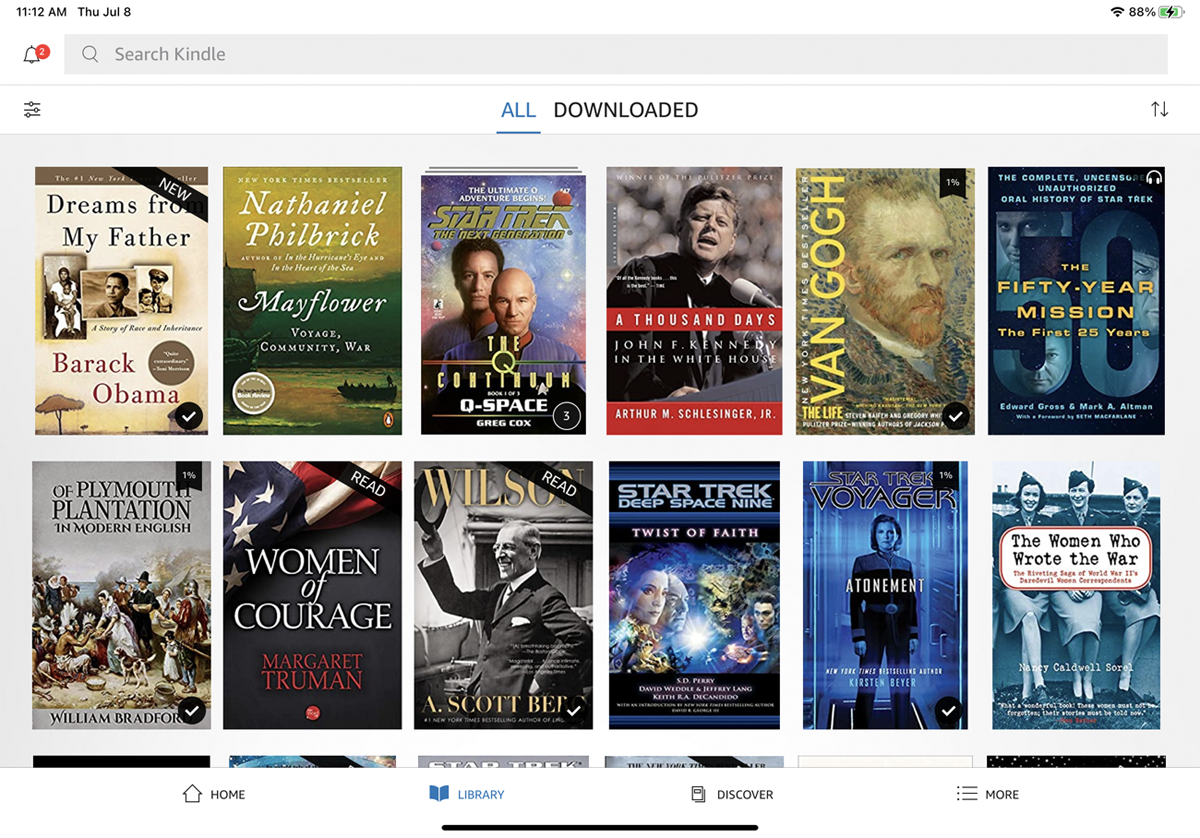
จากนั้นคุณสามารถเปิดแอป Kindle บนอุปกรณ์และเลือกหนังสือเพื่อเริ่มอ่านได้
OverDrive
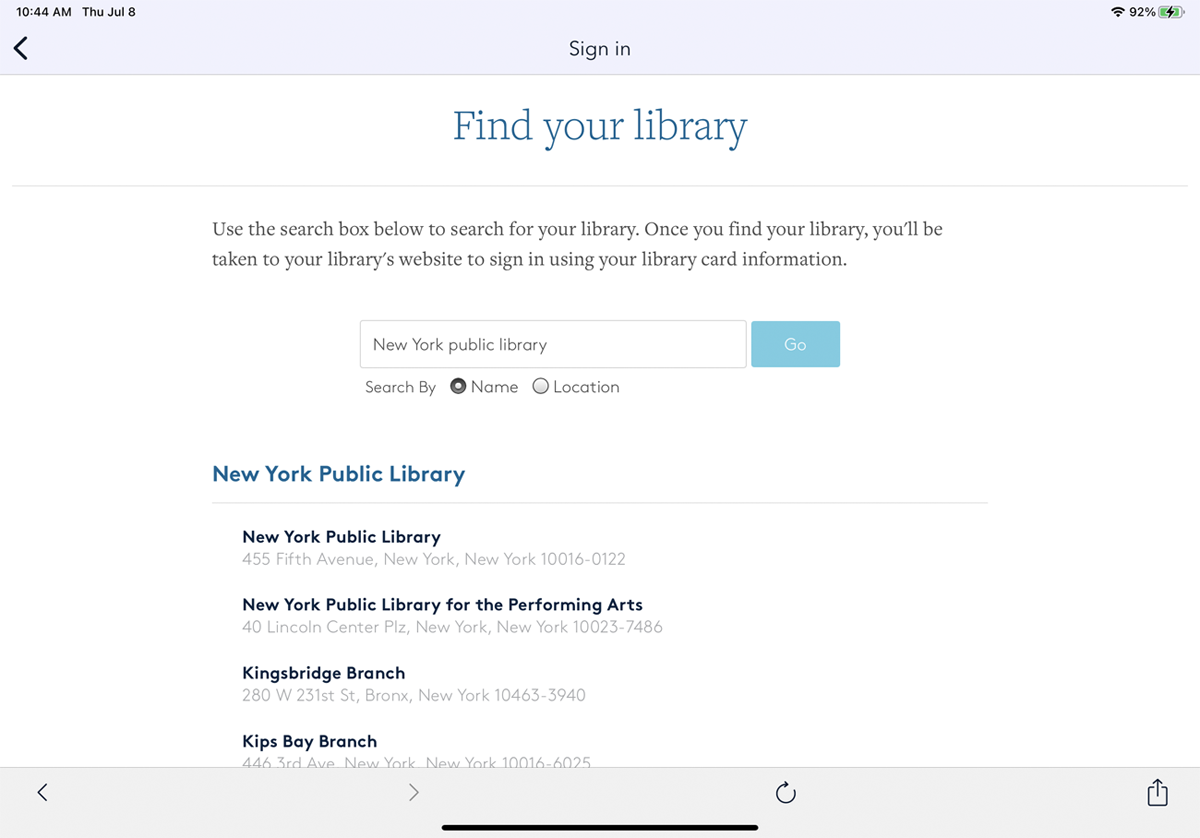
OverDrive เป็นแอปที่เก่ากว่าตั้งแต่ถูกแทนที่โดย Libby แต่ยังคงใช้งานได้ นอกจากนี้ยังได้รับการสนับสนุนอย่างกว้างขวางมากขึ้นเนื่องจากมีให้สำหรับโทรศัพท์ iOS และ Android, Windows 10, macOS และ Chrome OS
เปิดแอพแล้วแตะปุ่ม ลงชื่อเข้า ใช้ เลือก ลงชื่อเข้าใช้ด้วยบัตรห้องสมุด จากนั้น คุณจะต้องค้นหาห้องสมุดของคุณจากหน้าจอค้นหาห้องสมุดของคุณ แตะชื่อห้องสมุดแล้วป้อนหมายเลขบัตรและ PIN เพื่อลงชื่อเข้าใช้
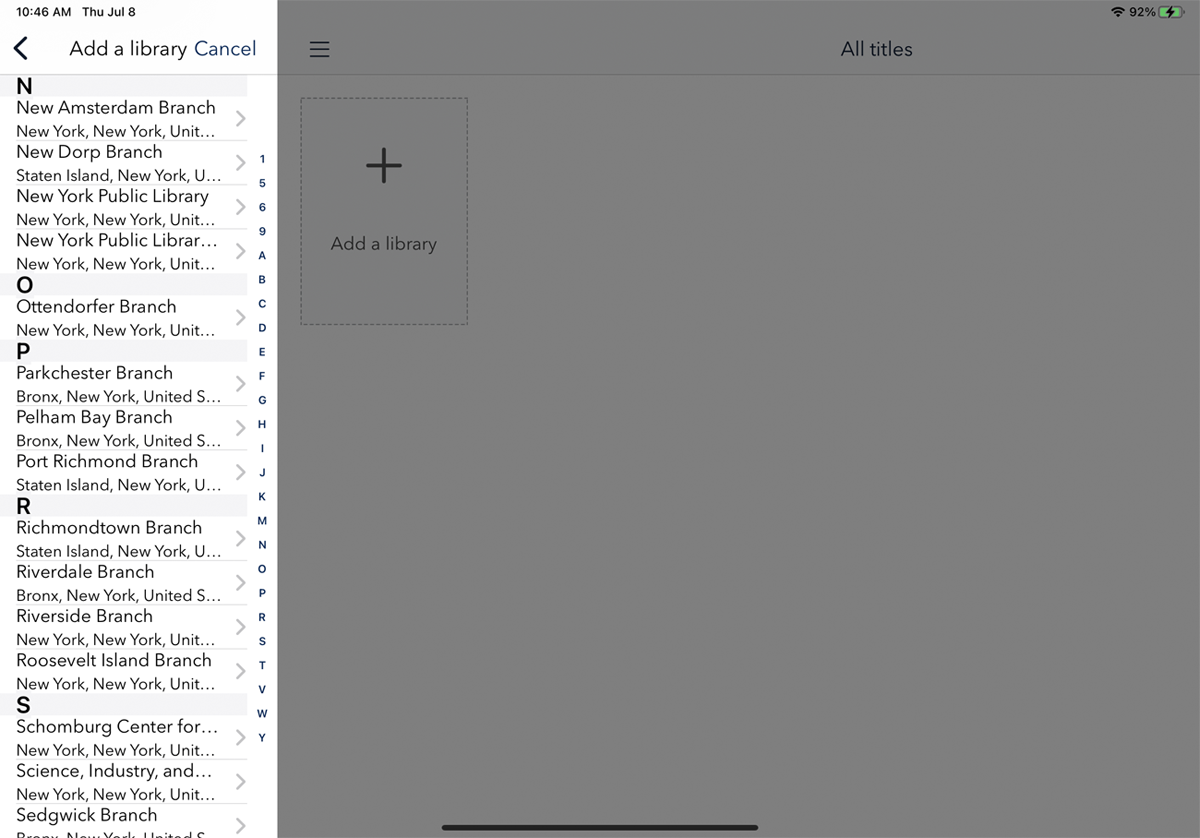
เมื่อคุณลงชื่อเข้าใช้แล้ว ให้แตะ เพิ่มห้องสมุด เพื่อเพิ่มห้องสมุดสาขาในพื้นที่ของคุณ จากนั้นคุณสามารถค้นหาห้องสมุดในพื้นที่ของคุณตามชื่อ เมือง หรือรหัสไปรษณีย์ หรือเรียกดูจากรายการ เลือกคลังของคุณ จากนั้นแตะรูปย่อสำหรับคลังของคุณจากหน้าจอชื่อทั้งหมด
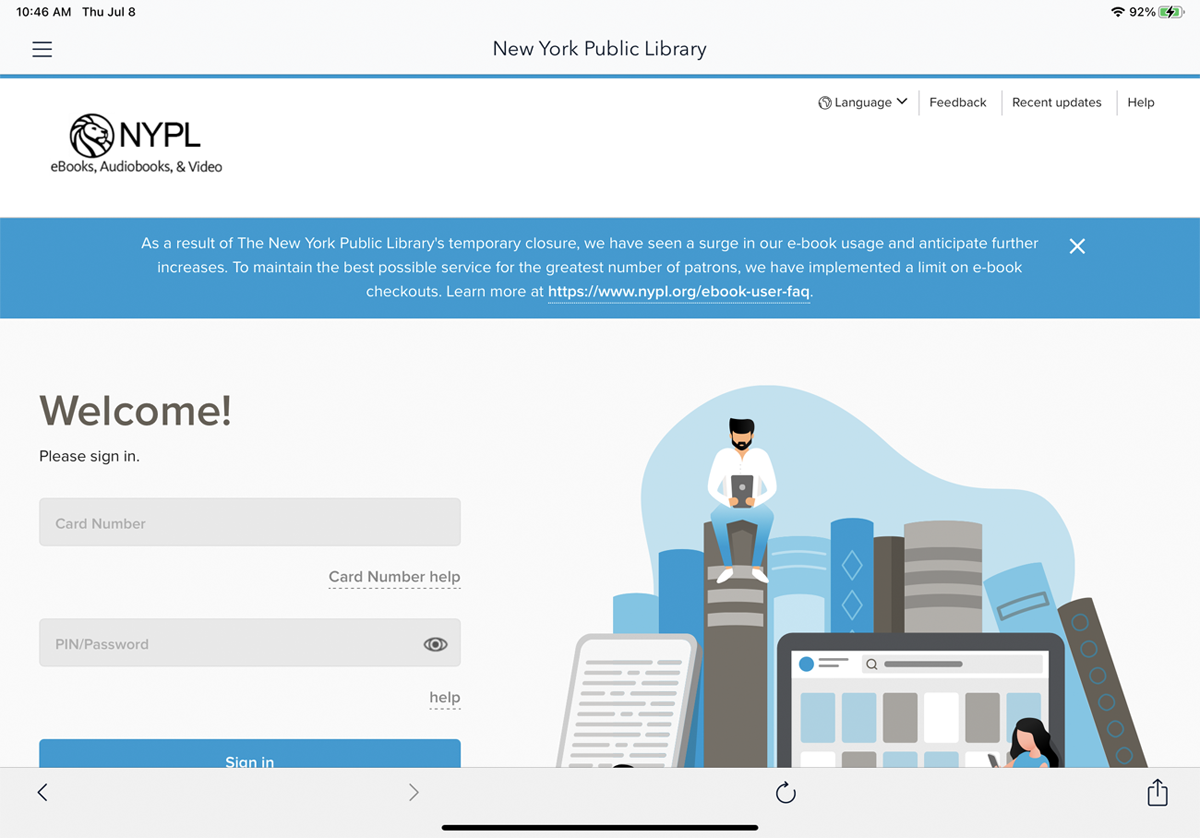
จากนั้นคุณจะถูกนำไปที่หน้าห้องสมุด ซึ่งคุณจะต้องลงชื่อเข้าใช้ด้วยบัญชีของคุณอีกครั้ง ในการดำเนินการนี้ ให้แตะปุ่ม ลงชื่อเข้า ใช้ แล้วป้อนหมายเลขบัตรและ PIN หรือรหัสผ่านของคุณ

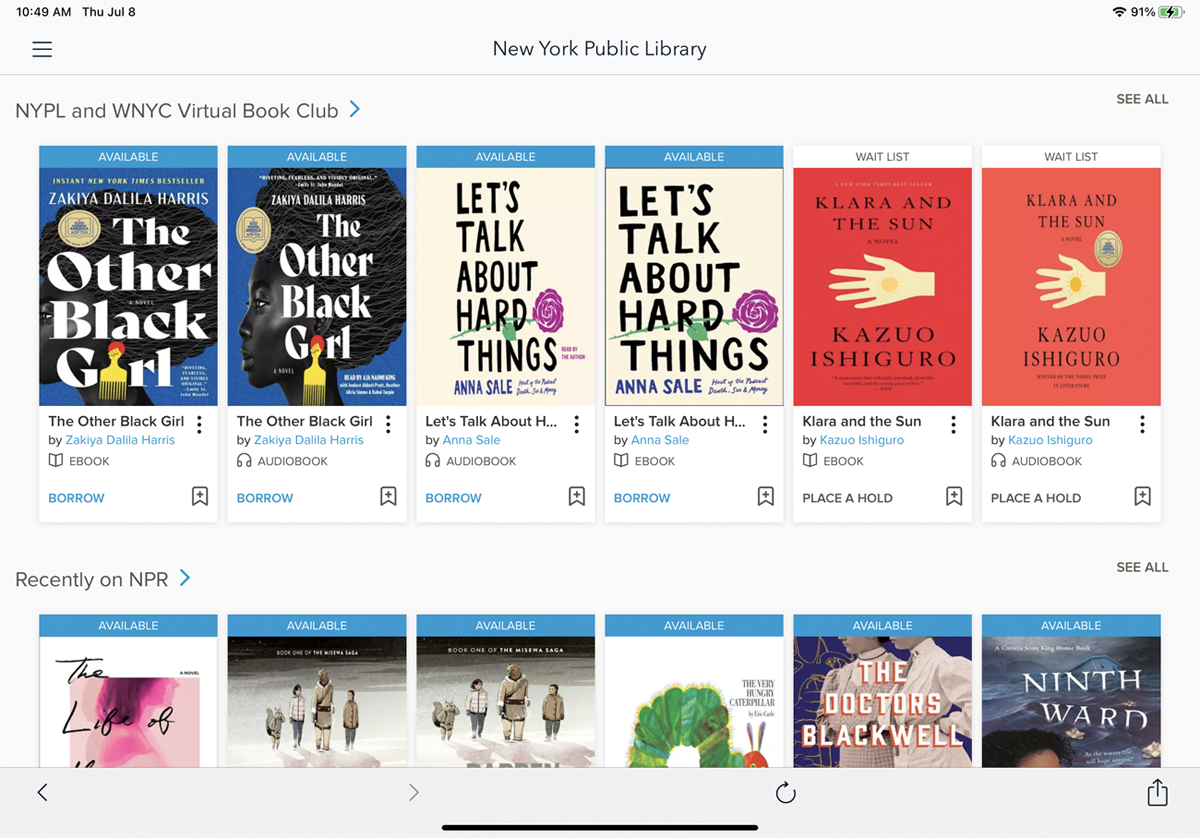
จากนั้นคุณสามารถเรียกดูและค้นหาชื่อเรื่องได้ หนังสือใดๆ ที่คุณสามารถยืมได้จะแสดงแบนเนอร์ที่มีจำหน่าย ในขณะที่หนังสือใดๆ ที่ไม่พร้อมใช้งานจะแสดงแบนเนอร์รายการรอ
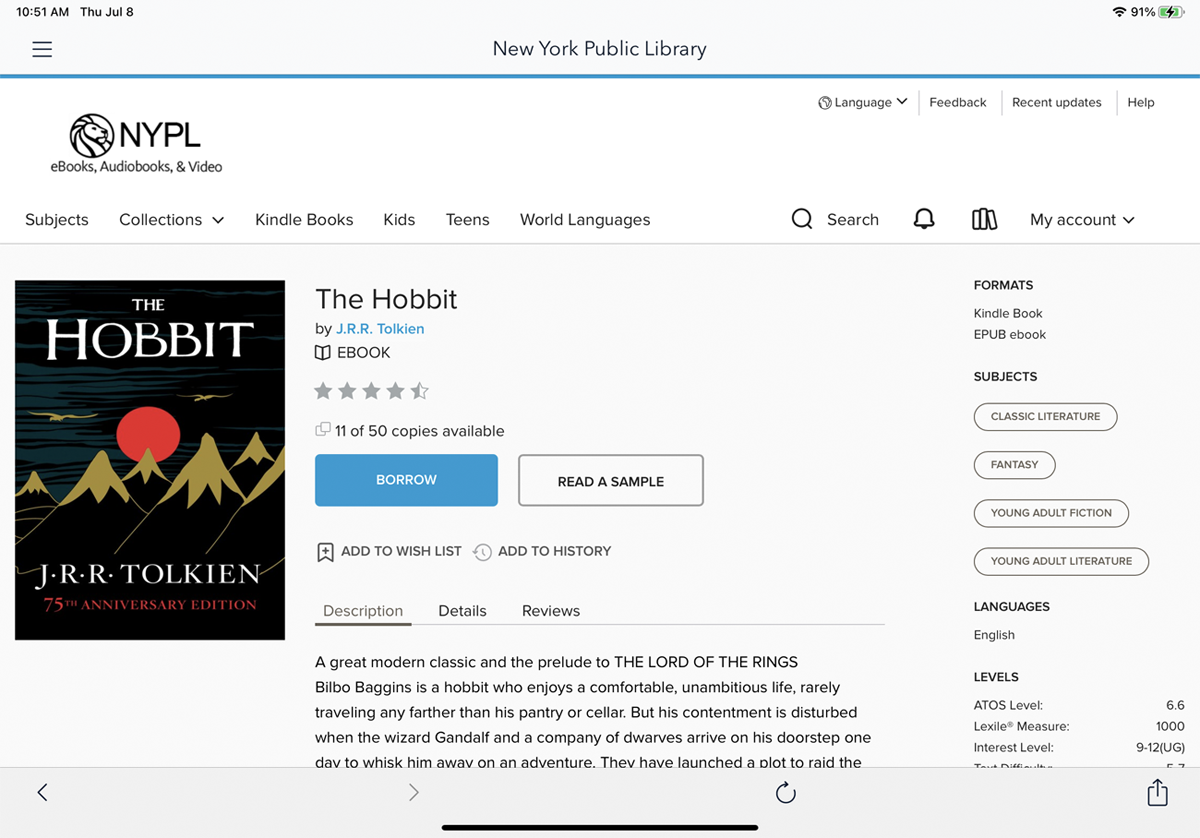
หากคุณต้องการเรียนรู้เพิ่มเติมเกี่ยวกับหนังสือ ให้แตะภาพขนาดย่อของหนังสือ คุณสามารถดูคำอธิบาย รายละเอียด และบทวิจารณ์หนังสือได้ คุณสามารถเพิ่มลงในรายการสินค้าที่ต้องการหรือประวัติ และอ่านตัวอย่างหนังสือได้ หากต้องการยืมหนังสือ ให้แตะปุ่ม " ยืม "
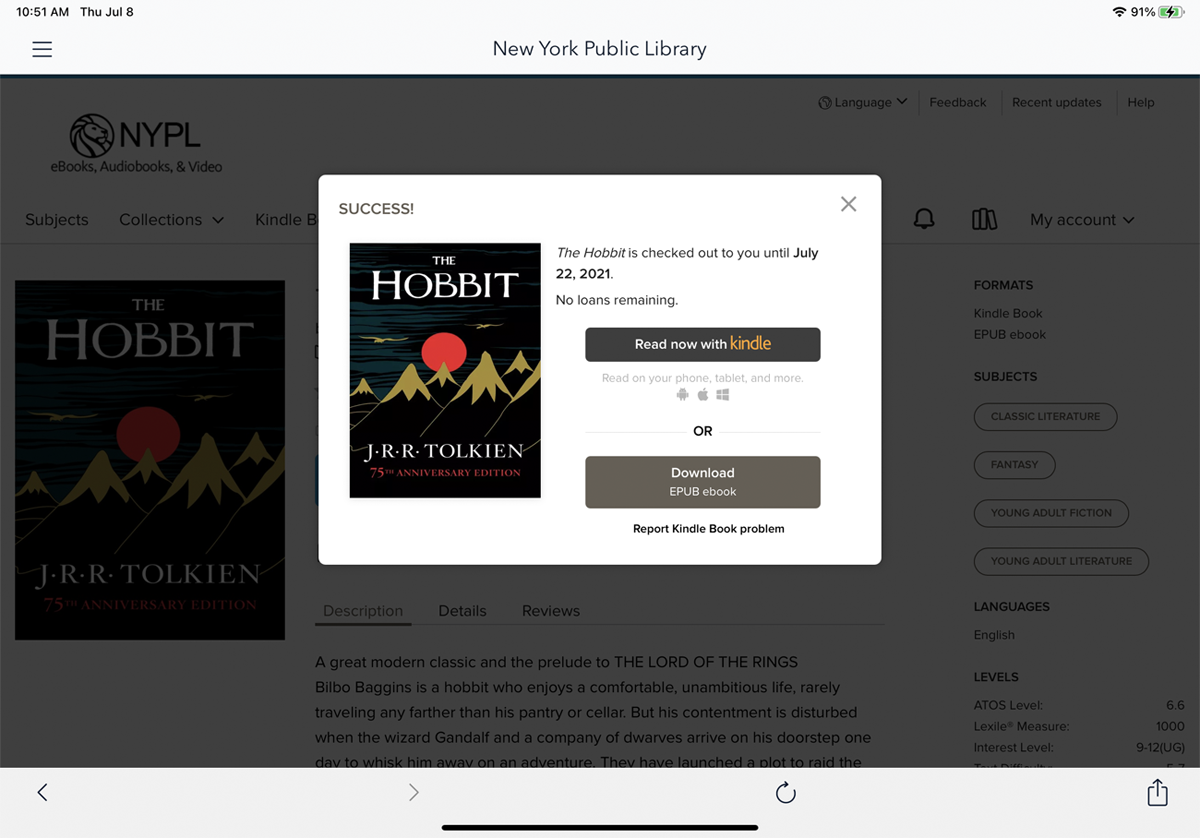
จากนั้นคุณจะได้รับตัวเลือกในการอ่านชื่อผ่านแอพ Kindle หรือผ่าน Overdrive แตะ ดาวน์โหลด EPUB ebook เพื่อดาวน์โหลดหนังสือใน OverDrive
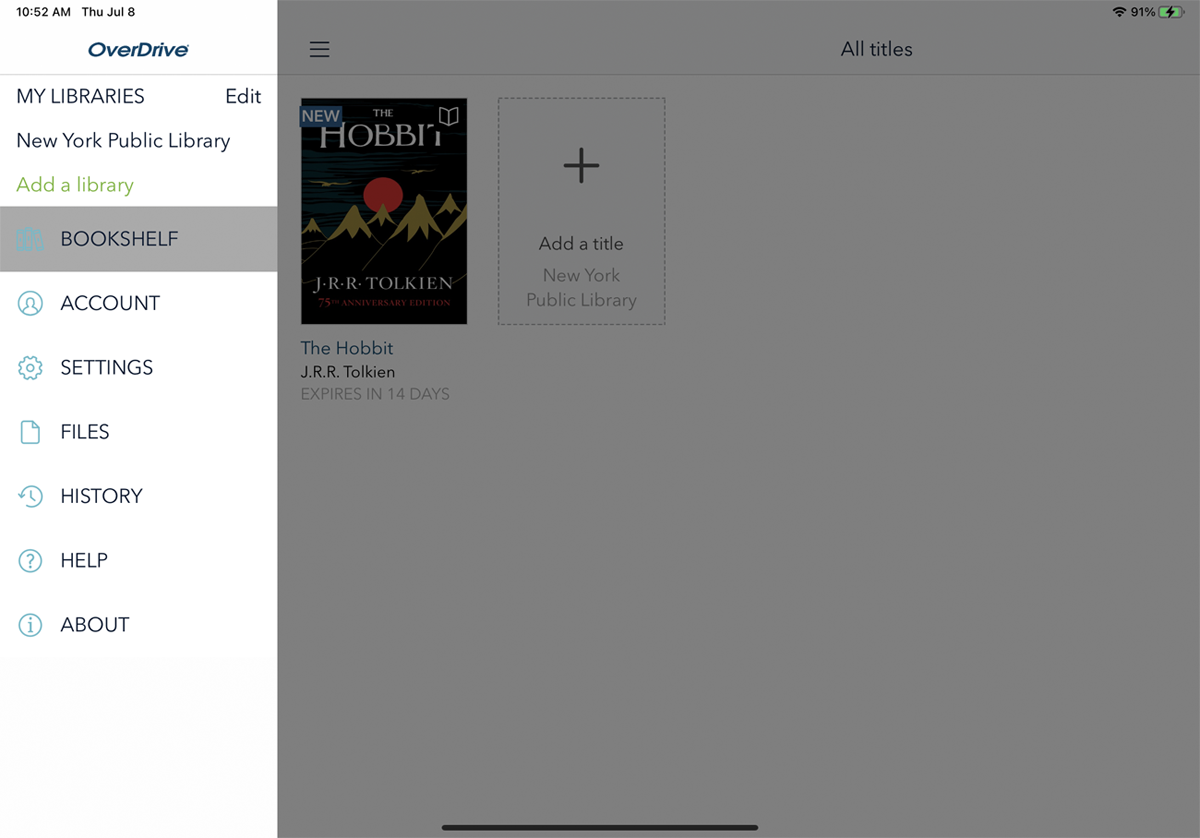
จากนี้ไป คุณสามารถอ่านหนังสือได้โดยแตะไอคอนแฮมเบอร์เกอร์ที่ด้านซ้ายบนและเลือก ชั้นวางหนังสือ แตะหนังสือเพื่อเปิดและอ่านใน OverDrive
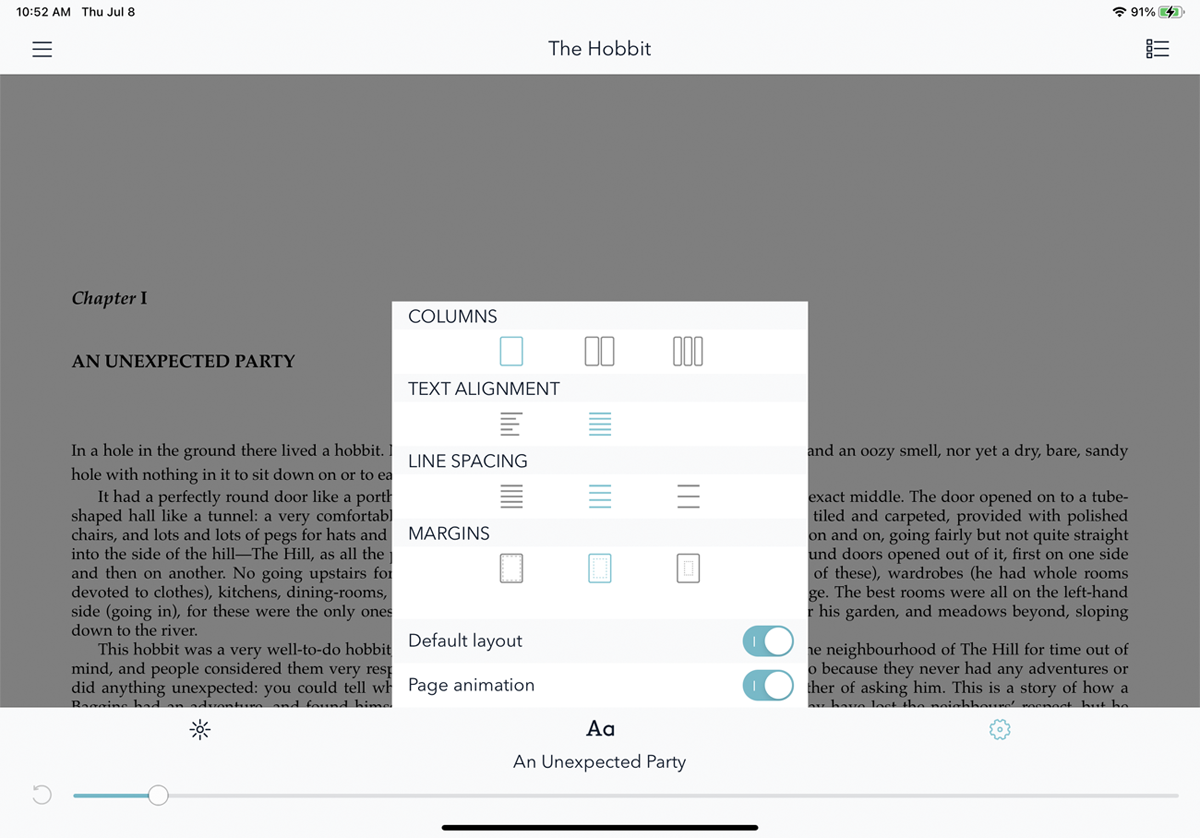
แตะที่ใดก็ได้บนหน้าจอเพื่อดูการควบคุมของผู้อ่าน คุณสามารถเปลี่ยนความสว่าง เปลี่ยนรูปแบบและขนาดฟอนต์ และข้ามไปที่สารบัญหรือบุ๊กมาร์กได้ คุณยังสามารถเข้าถึงการตั้งค่าสำหรับคอลัมน์ การจัดแนวข้อความ ระยะห่างบรรทัด และระยะขอบ
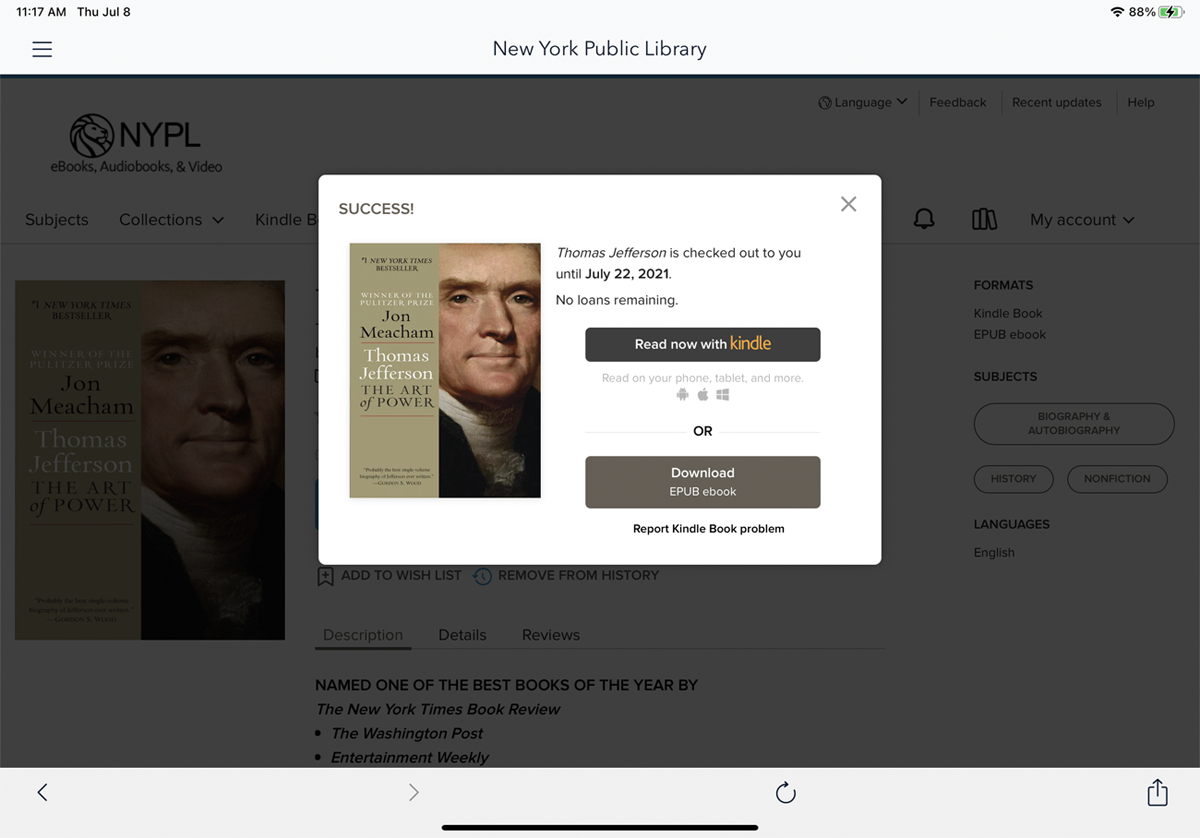
หากคุณต้องการอ่านหนังสือจาก OverDrive ในแอป Kindle คุณต้องเลือกตัวเลือก Kindle เมื่อคุณยืมหนังสือเป็นครั้งแรก ไม่เหมือนกับ Libby ตรงที่คุณไม่สามารถย้ายหนังสือได้หลังจากที่คุณได้เลือกอ่านใน OverDrive แล้ว หลังจากยืมหนังสือแล้ว ให้เลือก " อ่านเลย" ด้วย Kindle
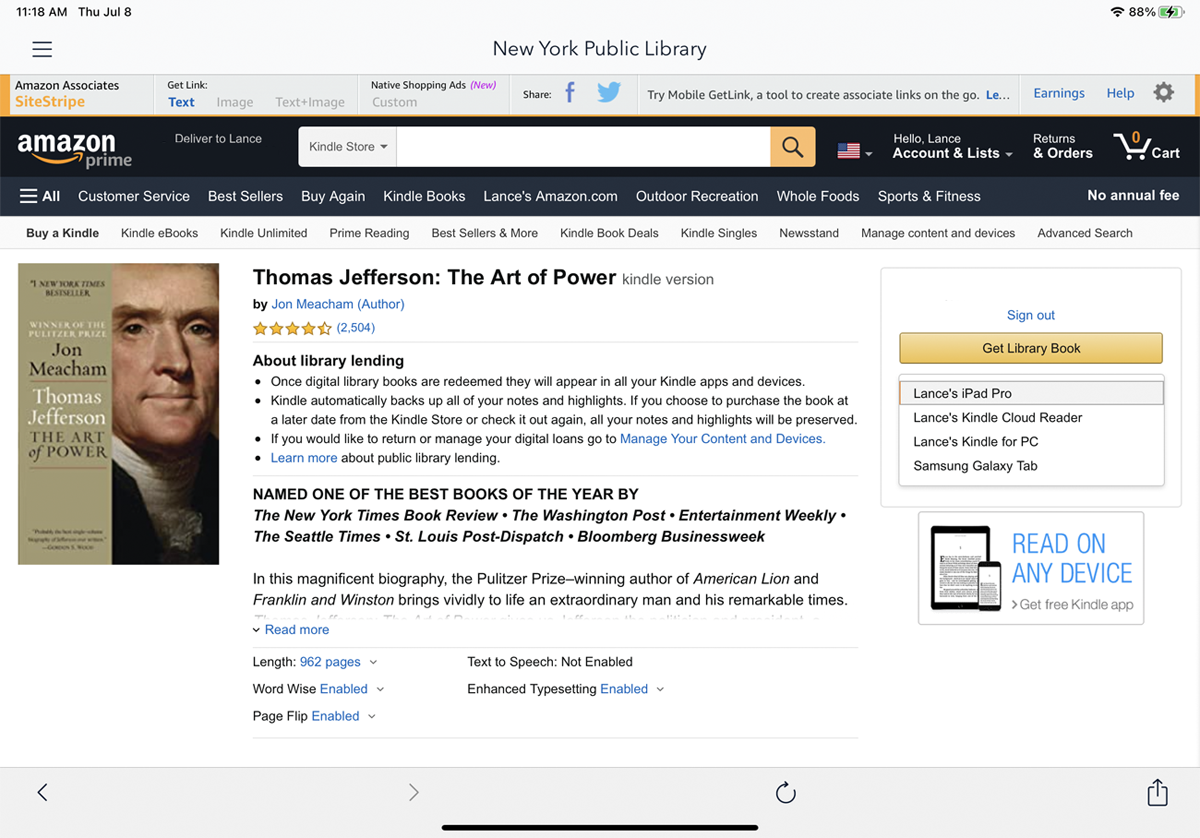
ลงชื่อเข้าใช้ด้วยบัญชี Amazon ของคุณ ที่หน้า Amazon ให้ใช้เมนูแบบเลื่อนลงเพื่อเลือกอุปกรณ์ที่คุณต้องการส่งหนังสือ แตะปุ่มรับ หนังสือห้องสมุด
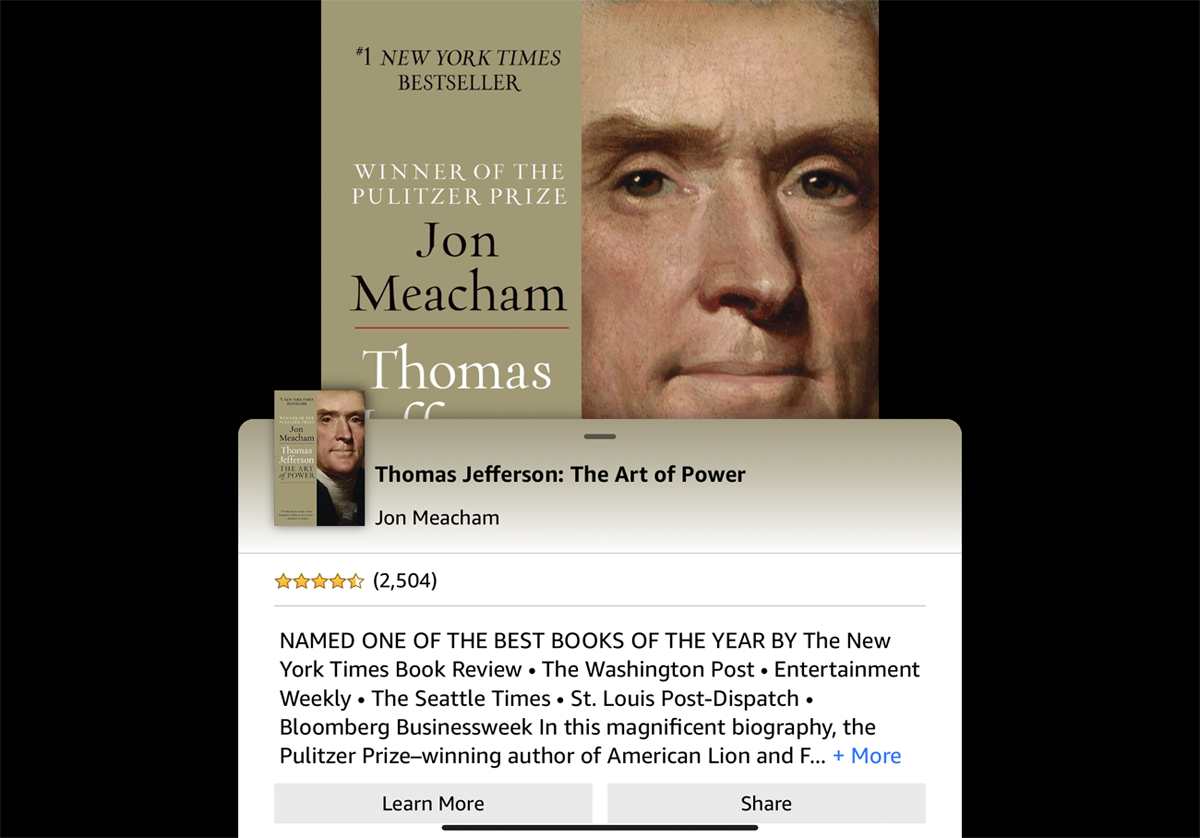
จากนั้นคุณสามารถเปิดแอป Kindle บนอุปกรณ์ของคุณ เลือกหนังสือจากห้องสมุดของคุณ และเริ่มอ่านได้
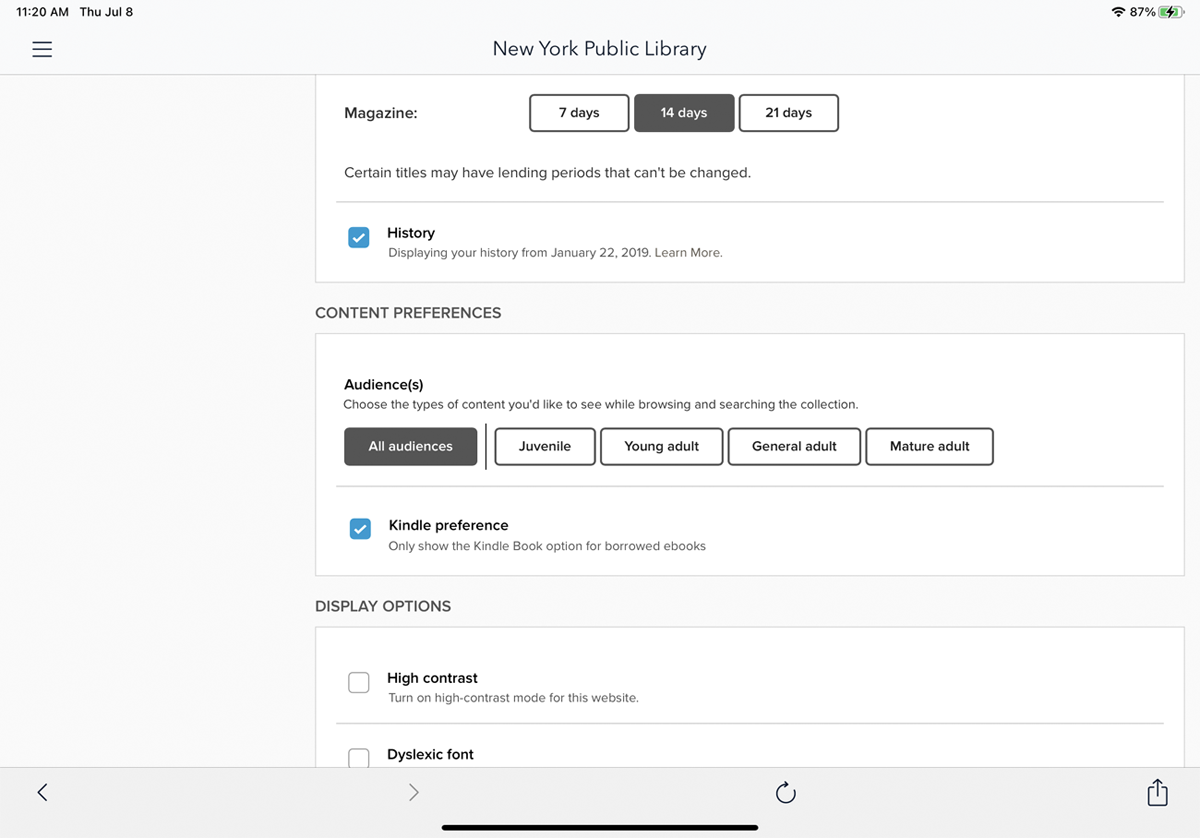
หากคุณต้องการอ่านในแอป Kindle คุณสามารถเลือกให้เป็นแอปเริ่มต้นใน OverDrive จากแอป OverDrive ให้ไปที่ บัญชีของฉัน > การตั้งค่า และเลือกตัวเลือกการตั้งค่า Kindle OverDrive จะส่งหนังสือแต่ละเล่มไปยังบัญชี Amazon ของคุณโดยอัตโนมัติเพื่อให้คุณดาวน์โหลดแอป Kindle
ฮูปล่า
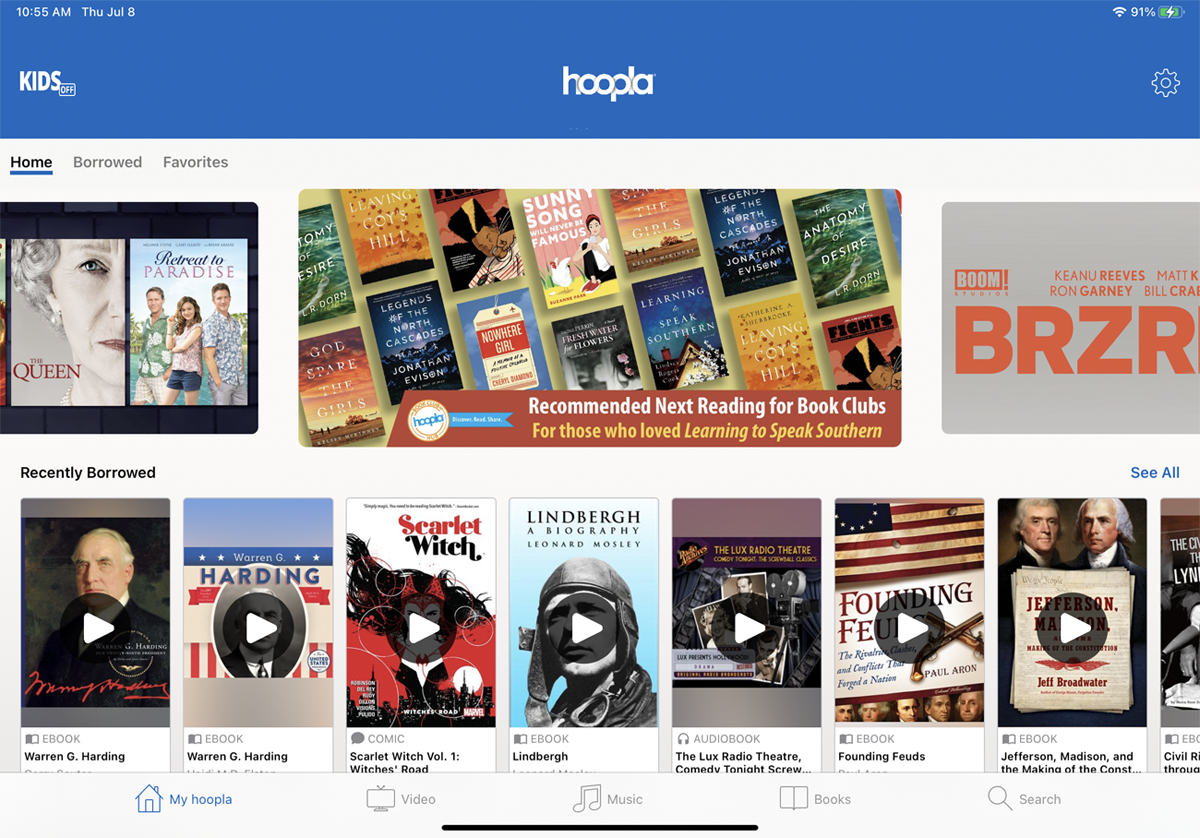
Hoopla ให้คุณยืม ดาวน์โหลด และอ่าน eBook อย่างไรก็ตาม Hoopla ยังเสนอการเข้าถึงภาพยนตร์ รายการทีวี เพลง หนังสือเสียง และการ์ตูน แอพรองรับ iOS, Android, แท็บเล็ต Amazon และ Chrome OS สำหรับภาพยนตร์และรายการทีวี Hoopla ใช้งานได้กับ Apple TV, Android TV, Fire TV และ Roku
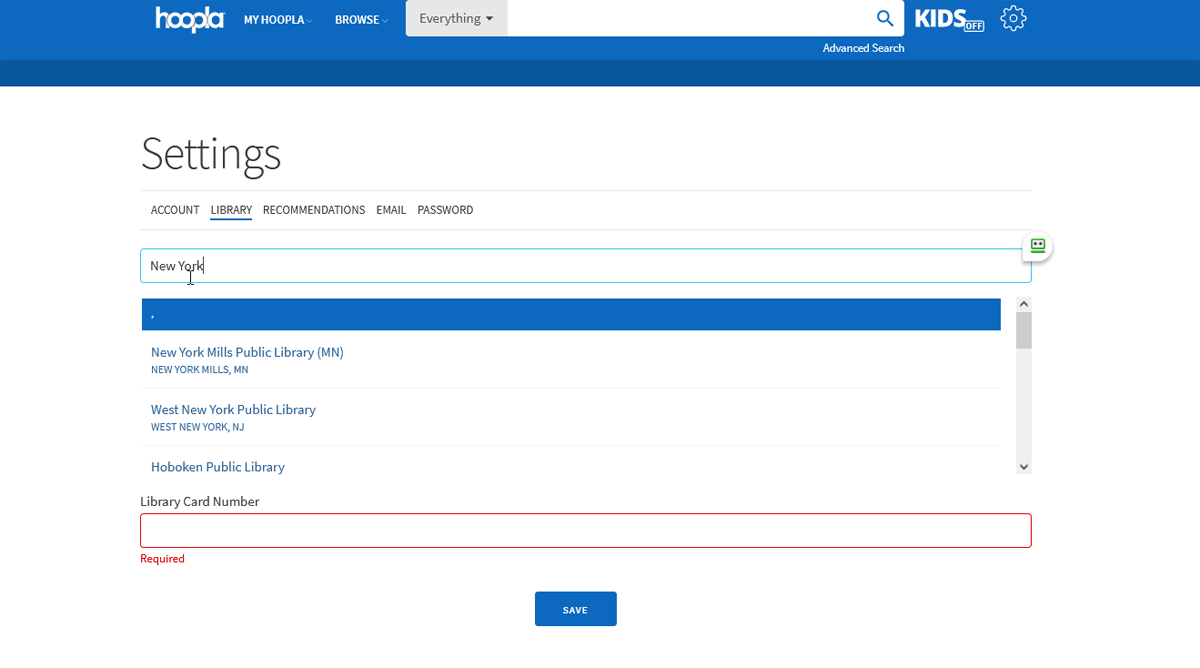
ในการดู ebooks คุณต้องสมัครใช้งานบัญชีที่เว็บไซต์ Hoopla ก่อน บัญชีนี้แยกจากบัญชีห้องสมุดของคุณ ตามค่าเริ่มต้น Hoopla จะค้นหาห้องสมุดที่ใกล้ที่สุดตามตำแหน่งของคุณ เลือกห้องสมุดเพื่อดำเนินการต่อ
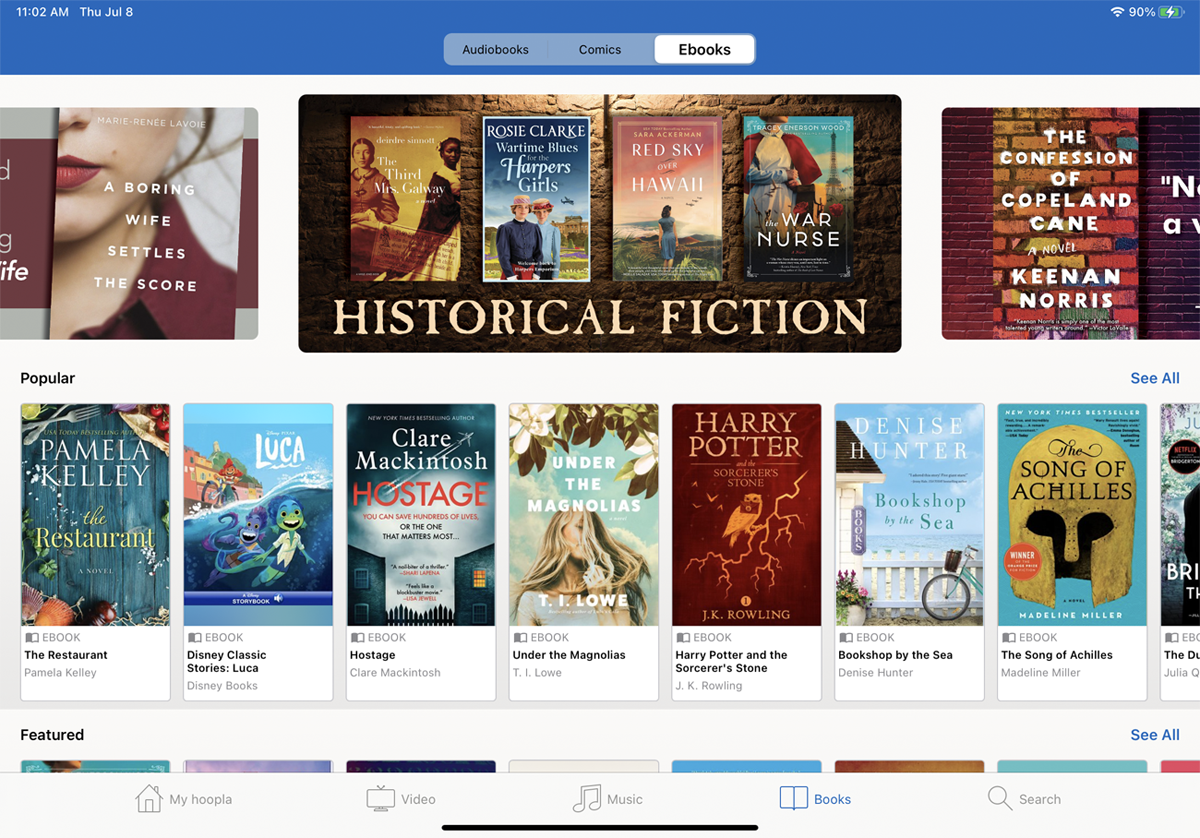
ดาวน์โหลดแอป Hoopla บนอุปกรณ์มือถือของคุณและลงชื่อเข้าใช้ด้วยบัญชี Hoopla ของคุณ ที่หน้าจอหลัก ให้แตะไอคอน หนังสือ จากนั้นแตะส่วนหัว Ebooks เพื่อค้นหา eBook
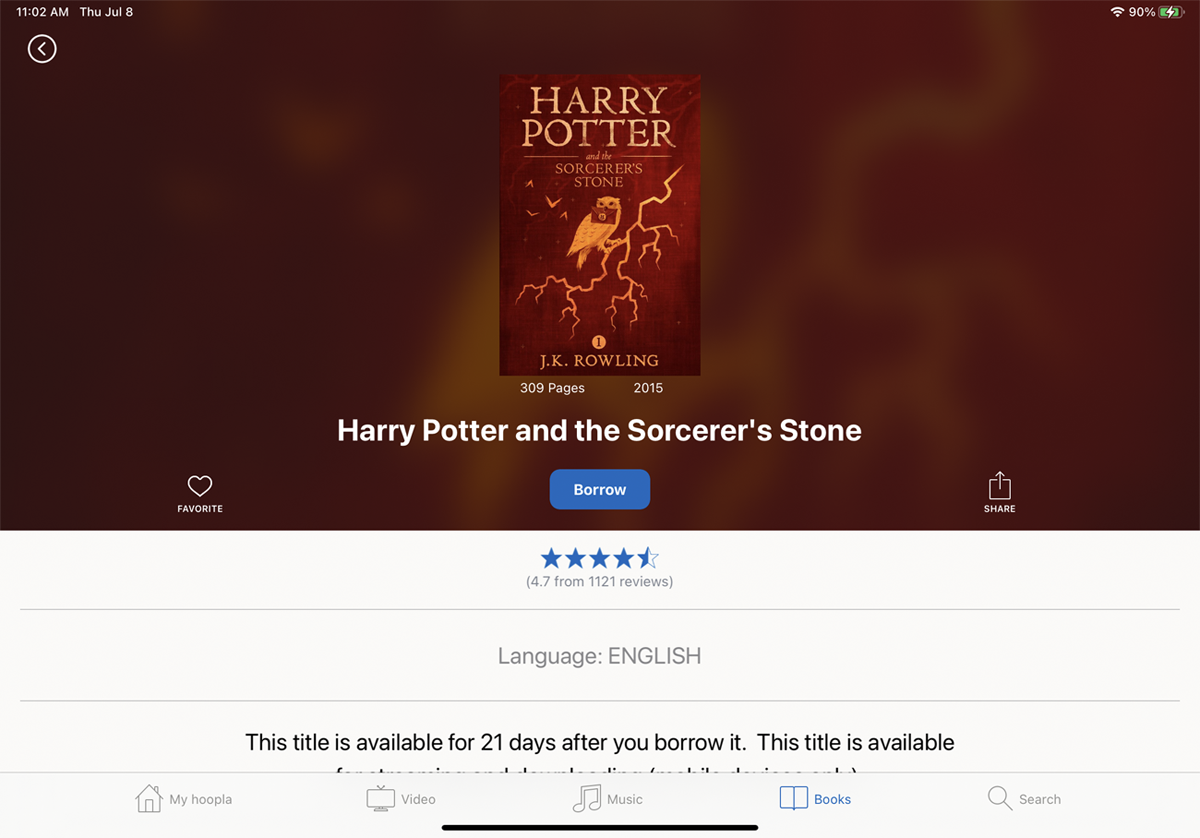
แตะหนังสือที่คุณสนใจเพื่อดูรายละเอียดเพิ่มเติม แตะปุ่ม ยืม เพื่อเพิ่มหนังสือไปยังห้องสมุดของคุณ จากนั้นคุณสามารถอ่านชื่อหนังสือได้ทันทีโดยแตะปุ่ม อ่าน เพื่อดาวน์โหลดหนังสือ
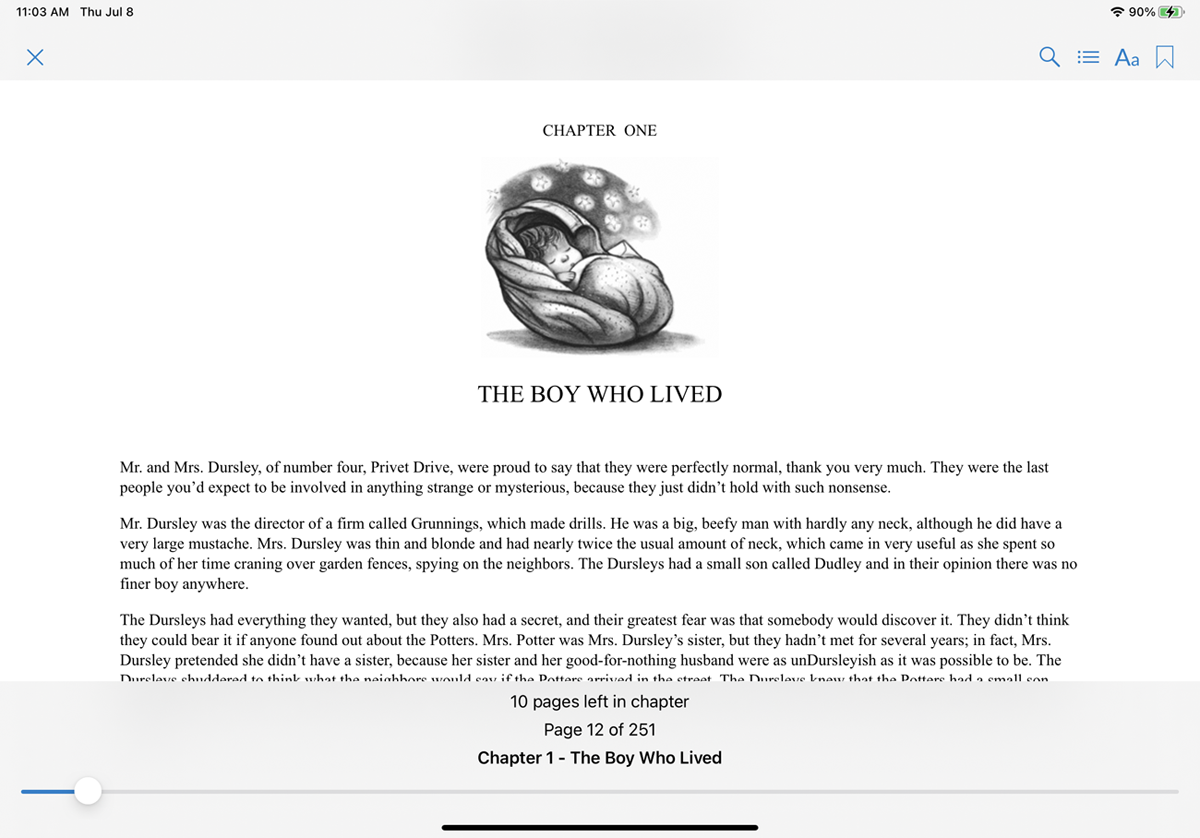
ขณะที่อยู่ในตัวอ่าน ให้แตะที่ใดก็ได้บนหน้าจอเพื่อเข้าถึงไอคอนสำหรับบุ๊กมาร์กหน้าปัจจุบันของคุณ ดูสารบัญ เปลี่ยนแบบอักษร หรือค้นหาข้อความ
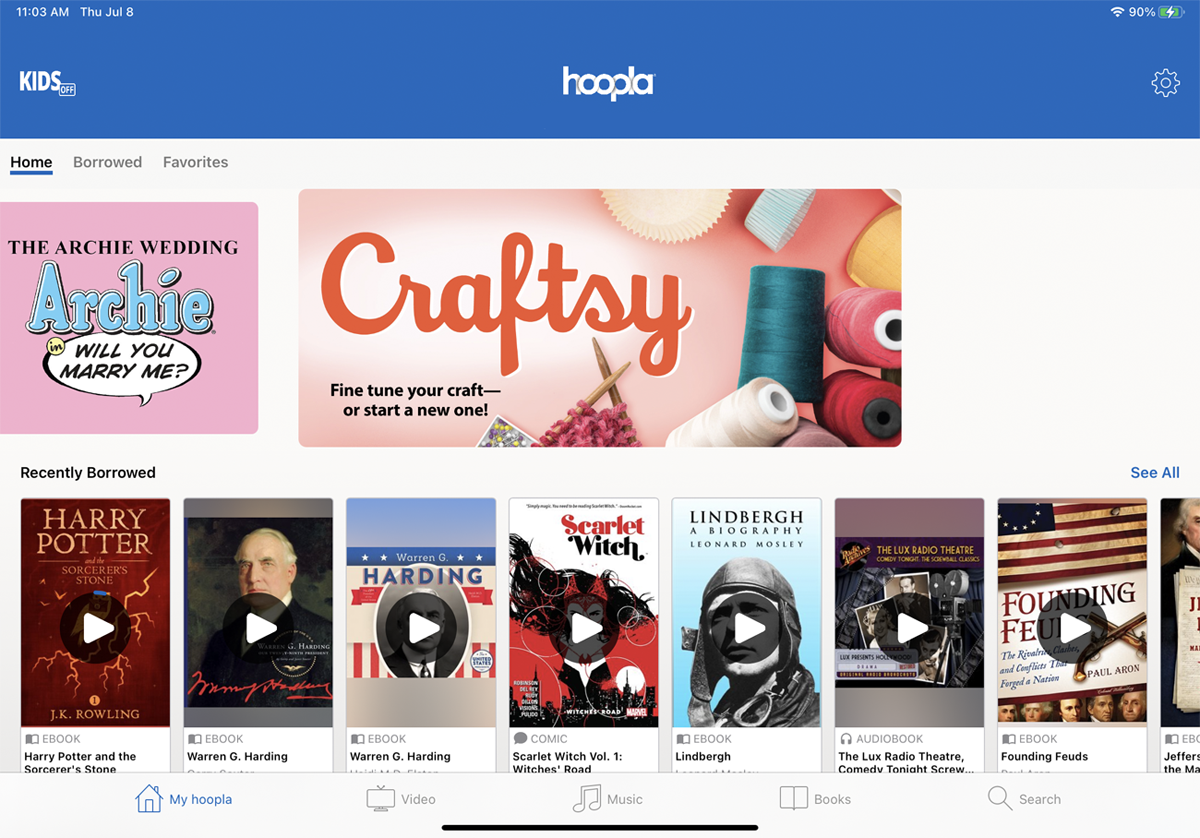
หากต้องการเข้าถึงหนังสือที่ยืมมาได้ทุกเมื่อ ให้แตะไอคอน My Hoopla ที่ด้านล่างซ้ายของแถบเครื่องมือด้านล่าง
